갤럭시, 전화가 끊기거나 네트워크 신호가 없을 경우 조치 방법
- 날짜 2022-11-11
- 조회수 195,744
휴대전화 사용 중 전화가 끊어지거나 네트워크가 잡히지 않는다면 기기의 설정 상태 혹은 통신환경 관련 문제일 수 있습니다.
아래의 방법으로 기기의 연결상태를 확인해 보세요.
※ 우선 휴대전화의 소프트웨어가 최신 버전으로 업데이트 되었는지 확인하십시오.
아래 절차대로 최신 버전이 아니라면, 업데이트 해주세요.
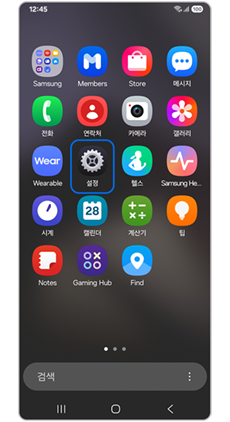
① 설정
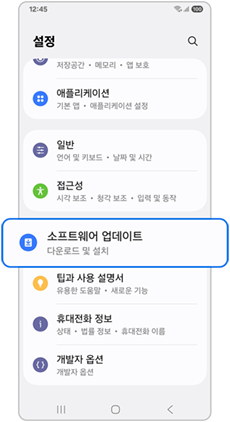
② 소프트웨어 업데이트
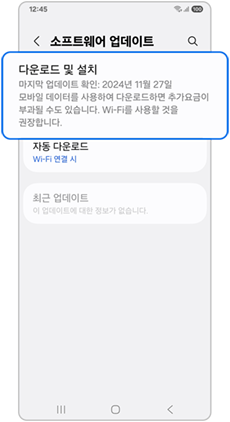
③ 다운로드 및 설치
갤럭시 휴대전화의 설정을 확인하세요
휴대전화의 설정 상태가 통화 품질에 영향을 줄 수 있습니다.
환경설정에서 비행기 탑승 모드나 알 수 없거나 발신번호 표시제한 번호 차단이 설정되어 있지 않은지 확인해 보세요.
비행기 탑승 모드 확인하기
비행기 탑승 모드가 설정되어있으면, 화면 상단에 비행기 탑승모드 표시가 되며 전화 및 네트워크 연결이 되지 않습니다.
1단계) 휴대전화 설정에서 연결로 이동합니다.
2단계) 비행기 탑승 모드 활성화 해제 후, 전화 연결 혹은 네트워크 상태를 확인해 보세요.
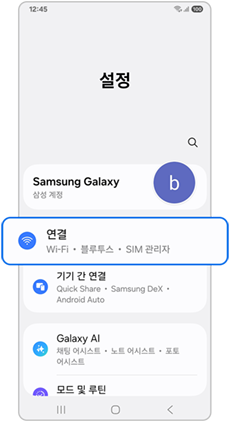
① 설정 - 연결
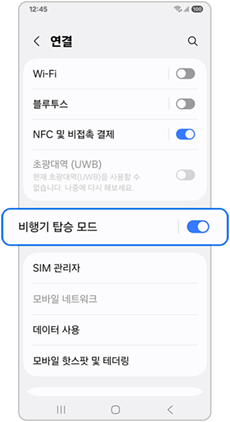
② 비행기 탑승 모드 활성 확인
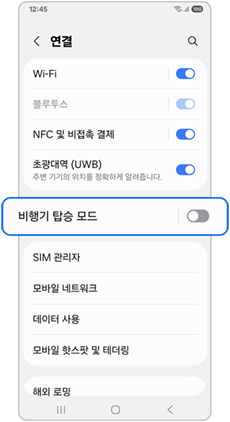
③ 비행기 탑승 모드 비활성화
발신번호 표시제한 번호 차단 여부 확인하기
전화 수신이 안된다면, 발신번호 표시제한 번호의 전화 차단이 활성화 되어있는지 확인해 보세요.
1단계) 전화 앱을 실행하고, 우측 상단 더보기를 선택합니다.
2단계) 더보기에서 설정으로 진입하여 수신차단/해제를 선택합니다.
3단계) 발신번호 표시제한 번호의 전화 차단이 활성화되어있다면, 해제한 후 확인해 보세요.
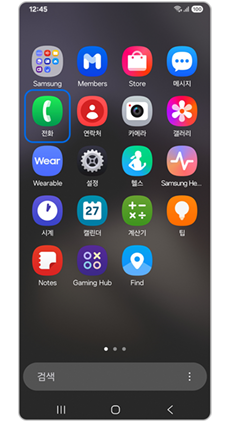
① 전화 앱
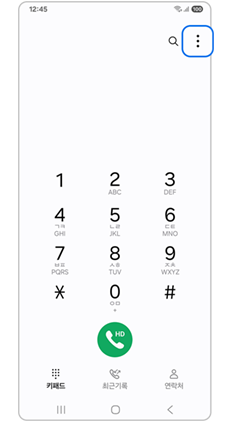
②
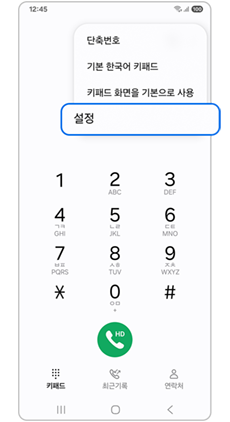
③ 설정
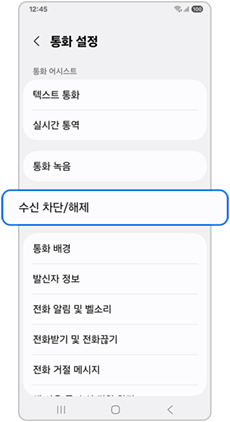
④ 수신차단/해제 선택
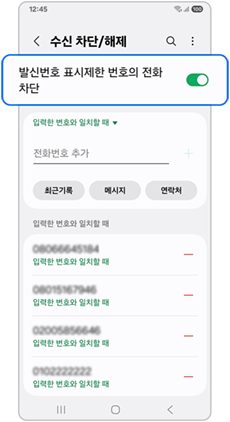
⑤ 발신번호 표시제한 번호의
전화차단 활성 확인
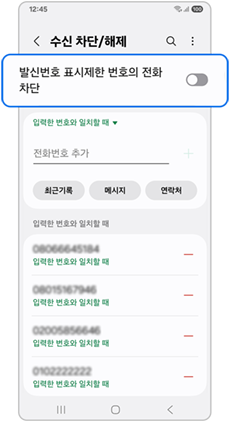
⑥ 발신번호 표시제한 번호의
전화차단 비활성화
네트워크 관련 설정값 초기화 및 변경하기
네트워크 설정 초기화하기
통화가 계속해서 끊기거나 장치에서 계속 네트워크 신호가 끊기는 경우, 네트워크 설정을 초기화 해보세요.
1단계) 설정에서 일반으로 진입하여, 초기화를 선택합니다.
2단계) 모바일 네트워크 설정 초기화를 선택한 후, 설정 초기화를 선택합니다.
3단계) 주의사항을 읽은 후, 초기화를 실행합니다.
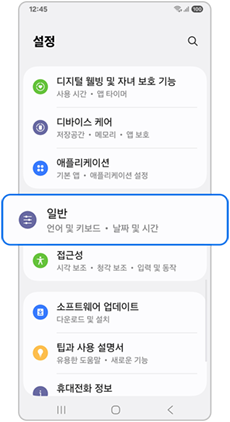
① 설정-일반
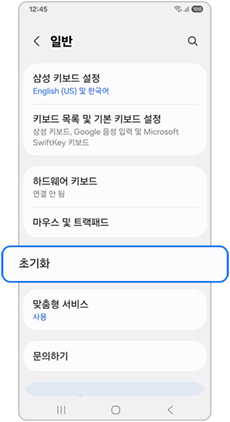
② 초기화
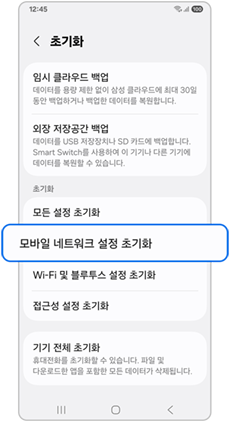
③ 모바일 네트워크 설정 초기화
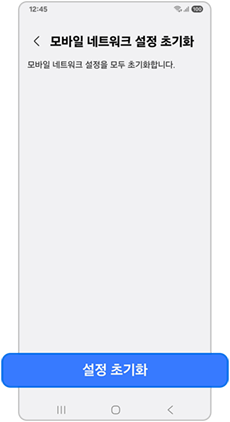
④ 설정 초기화
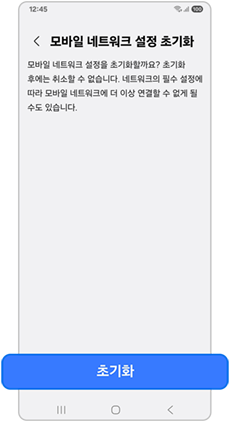
⑤ 초기화
APN (액세스 포인트 이름) 초기화 하기
APN (액세스 포인트 이름) 설정이 잘못되어 있을 때 네트워크가 연결되지 않을 수 있습니다. 아래의 순서에 따라 액세스 포인트 이름을 기본값으로 초기화하세요.
1단계) 설정에서 연결로 진입하여, 모바일 네트워크를 선택합니다.
2단계) 액세스 포인트 이름을 선택하고, 우측 상단의 더보기를 선택합니다.
3단계) 기본 설정으로 초기화를 선택하고, 초기화를 실행하여. APN 설정을 초기화하세요.
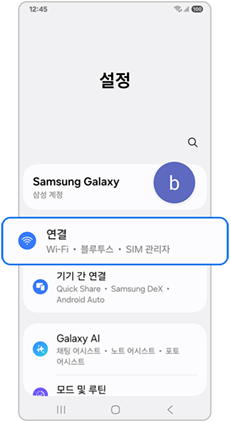
① 설정-연결
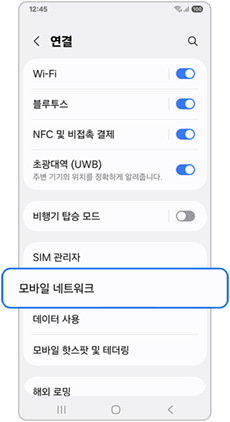
② 모바일 네트워크
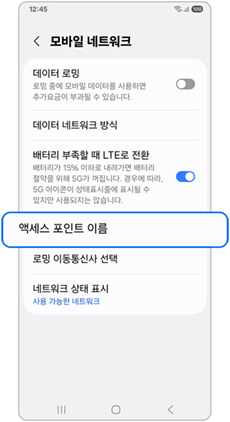
③ 액세스 포인트 이름
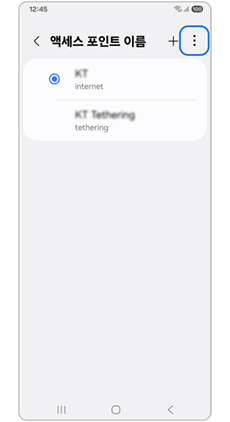
④ 더보기
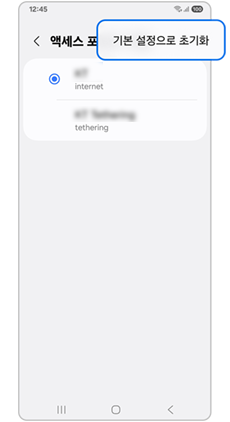
⑤ 기본 설정으로 초기화
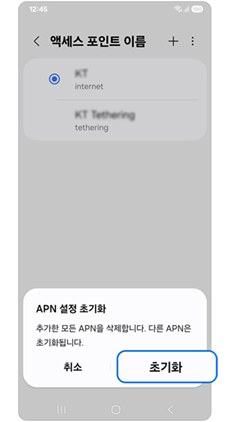
⑥ 초기화
데이터 네트워크 방식을 변경하기
해당 지역에서 선택된 데이터 네트워크 방식의 연결이 안되는 상황일 수 있습니다. 데이터 네트워크 방식을 변경하여 연결 상태를 확인해 보세요.
1단계) 설정에서 연결로 진입하여, 모바일 네트워크를 선택합니다.
2단계) 데이터 네트워크 방식을 선택하여 3가지 선택 모드를 변경하며, 네트워크 연결 상태를 확인해 보세요.
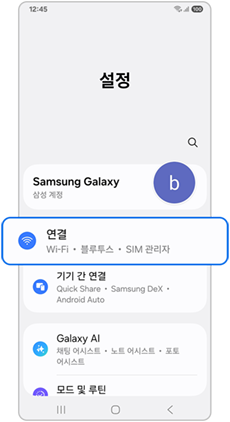
① 설정-연결
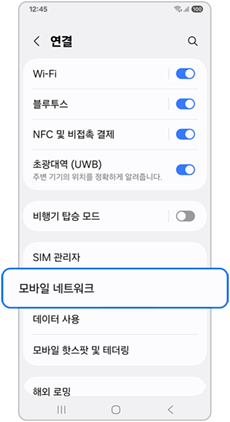
② 모바일 네트워크
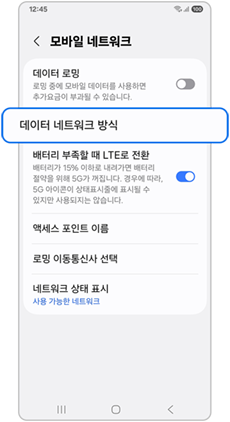
③ 데이터 네트워크 방식
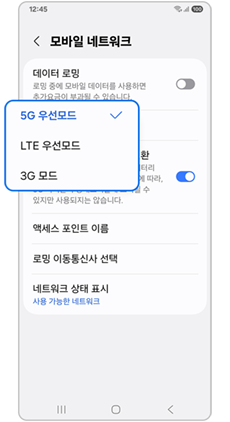
④ 모드 변경
갤럭시 휴대전화 진단(기능 점검) 방법
앞서 안내드린 방법으로 문제 해결이 안될 경우, 삼성 멤버스(Samsung Members) 앱 내 휴대전화 진단 기능을 통해 모바일 네트워크 항목을 점검해 보시기 바랍니다.
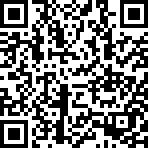
• 휴대전화 진단은 삼성 멤버스 앱이 설치된 갤럭시 휴대전화에서 사용이 가능합니다.
※ 휴대전화 진단 연결이 정상적으로 안 될 경우 삼성인터넷 앱에서 연결해 주세요.